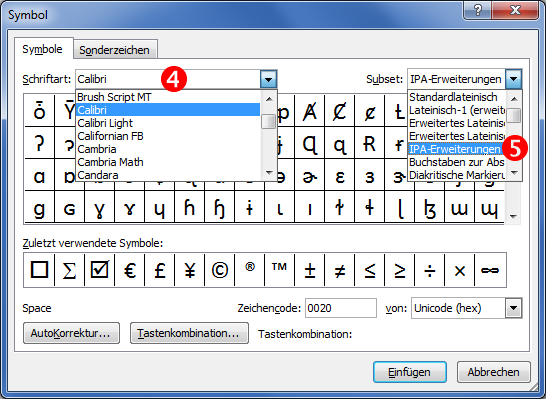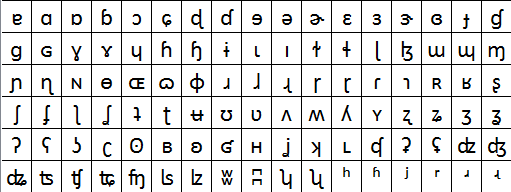Dialog in MS Office aufrufen
Einfügen von IPA-Sonderzeichen, die nicht über die normale Tastatur oder mit ALT-Codes eingefügt werden können.
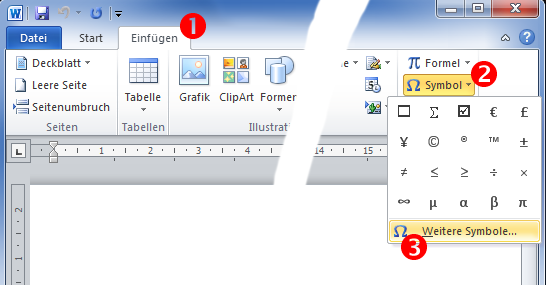
Aufrufen des Dialogs zum Eingeben von Sonderzeichen.
Hinweis: Nicht jede Schriftart hat die IPA-Erweiterungen (Lautschrift-Sonderzeichen).
Der Dialog kann die ganze Zeit offen bleiben! So kann jederzeit ein Sonderzeichen mit Einfügen an die aktuelle Position der Einfügemarke (Cursor) eingefügt werden.
Der Dialog kann je nach Bedarf in der Größe angepasst werden:
Die besonderen IPA-Sonderzeichen. Andere IPA-Zeichen sind als Standard in Zeichensätzen anderer Sprachen enthalten und können meist mit Alt-Codes eingefügt werden.
Alt-Code
[Alt]+[4-stelliger Zahlen-Code auf dem Ziffernblock getippt]
Halten Sie die Taste [Alt] fest gedrückt, z.B. mit der linken Hand. Tippen Sie dann jede Zahl der 4-stelligen Ziffernfolge nacheinander mit der rechten Hand auf dem Ziffernblock der Tastatur.
Beispiel: [Alt] + [0, 1, 3, 7] = ‰
Bitte achten Sie darauf, dass der Ziffernblock auch als solcher eingeschaltet ist, Sie also Zahlen tippen und nicht die Pfeiltasten darauf nutzen können.
Unicode
[4-stelliger Zeichen-Code], [Alt] + [C]
Tippen Sie zuerst die 4-stellige Zeichenkombination, die z.b. in der Zeichentabelle für ein Sonderzeichen angegeben ist. Drücken Sie danach [Alt] und [C] gemeinsam.
Beispiele:
0, 0, F, F, [Alt] + [C] = ÿ
0, 4, 2, 4, [Alt] + [C] = Ф
0, 3, 9, 8, [Alt] + [C] = Θ
0, 3, B, 8, [Alt] + [C] = θ (kleines griechisches Theta)
Links
- https://www.uni-erfurt.de/anglistik/lehre/ipa/
- http://monsieur-becker.de/2009/ipa-zeichen-am-computer/
- https://de.wikipedia.org/wiki/Internationales_Phonetisches_Alphabet
- https://de.wikipedia.org/wiki/Liste_der_IPA-Zeichen
- https://de.wikipedia.org/wiki/Unicodeblock_IPA-Erweiterungen
- http://www.phon.ucl.ac.uk/home/wells/ipa-unicode.htm